Cómo personalizar tu tienda en línea con bloques de WooCommerce
Publicado: 2020-05-08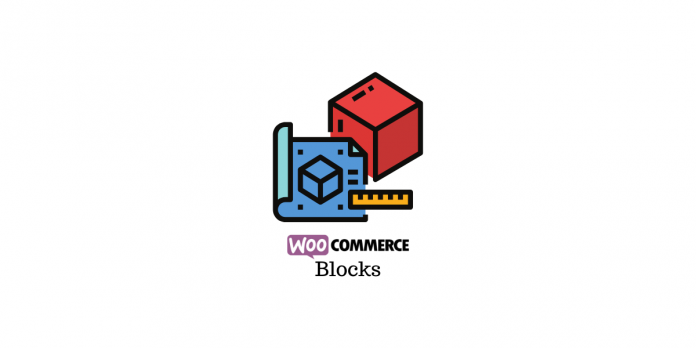
Última actualización - 20 de mayo de 2020
Uno de los mejores factores de WordPress es su capacidad para proporcionar una interfaz fácil de usar para usuarios de cualquier nivel de habilidad; gente técnica y no técnica. Ahora, con Gutenberg Block Editor , WordPress se ha vuelto aún más fácil de usar y accesible, lo que permite la creación de páginas a través de "arrastrar y soltar" bloques de contenido, también llamados bloques de WooCommerce. Con estos bloques, no tiene que escribir códigos cortos ni editar líneas de código existentes para lograr un determinado formato o aspecto en su página. Con WooCommerce Blocks puedes seleccionar y mostrar productos, categorías, filtros y mucho más con unos pocos clics.
Toda la experiencia de edición se ha vuelto flexible. Estos bloques de contenido son una gran herramienta para proporcionar contenido atractivo donde puede agregar bloques y dentro de estos bloques hay más opciones para agregar multimedia, imágenes estáticas, texto y más.
Más sobre los bloques de WooCommerce
Cuando abres el editor, puedes colocar los bloques en cualquier lugar. Simplemente lleve el cursor a la posición de la página que desea editar y luego haga clic en el símbolo '+' que se encuentra en la esquina superior izquierda. Al hacer clic en el símbolo más, se abrirá un menú que muestra todos los bloques disponibles.
Tecla de acceso directo: para agregar rápidamente bloques al contenido, use el atajo de teclado '/'. Esto le mostrará los bloques de WooCommerce disponibles. Después de elegir el bloque, puede hacer clic en él y se agregará a su página que le mostrará más opciones para ese bloque en particular.
Bloques de productos
Los bloques de productos, como su nombre lo indica, le permiten mostrar productos dentro de la página y publicar contenido. Con este bloque, incluso puede vincular sus productos en una publicación de blog, crear páginas personalizadas y mostrar sus últimos productos en una página de destino.
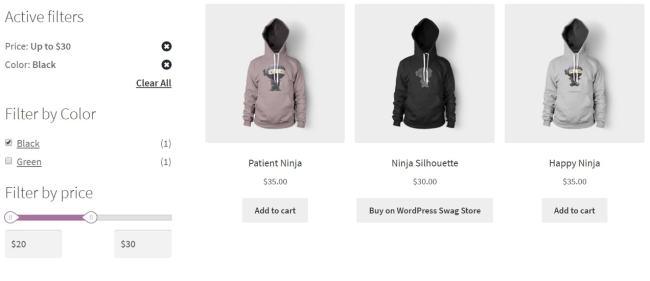
Bloque de productos destacados
Este bloque es donde puede resaltar un solo producto y es personalizable. Puede agregar un botón y mostrar el precio con el título del producto; toda la información necesaria para incentivar las compras. Este bloque de productos destacados en sus páginas de destino es una excelente manera de captar la atención de los usuarios y atraerlos para que realicen una compra. También puede incorporarlo directamente en su publicación de blog como un enlace de producto visual.
Además, también hay muchas configuraciones para la superposición, que incluyen el punto focal de la imagen, la opacidad del fondo, el color de la superposición y la posición del fondo.
Bloque de todos los productos
Esta página es donde se muestran todos sus artículos/productos. El bloque Todos los productos es útil cuando desea agregar contenido adicional como texto, imágenes, videos y más. Por lo tanto, no solo sus productos están en exhibición dando una buena imagen, sino que con detalles importantes sobre los productos, su página se convierte en un catálogo en línea, que era su propósito inicial.
Todos los bloques de productos incluyen dos cosas importantes
- opciones de diseño
- Configuración de contenido
Configuración de diseño:
- Configura el número de columnas y filas en tu página y personaliza el diseño de la cuadrícula del producto.
- Alineación de botones: colocándolos debajo del contenido o alineándolos.
Configuración de contenido :
- Solicite productos a través del pedido predeterminado de productos según el precio, las calificaciones, las ventas o lo más reciente.
- Edite la información que se muestra para los productos que incluye: agregar una insignia de ventas, incluida la descripción, eliminar reseñas y comentarios, y más.
- Mostrar el menú desplegable de clasificación.
Filtrar bloques
En cualquier página de producto debe haber una gran función de búsqueda con la ayuda de filtros. De lo contrario, podría perder a sus clientes cuando tengan que buscar manualmente el artículo correcto entre los muchos que se muestran. Esto no solo hará que les lleve mucho tiempo, sino que también les resulte inútil considerar que su marca está a la altura.

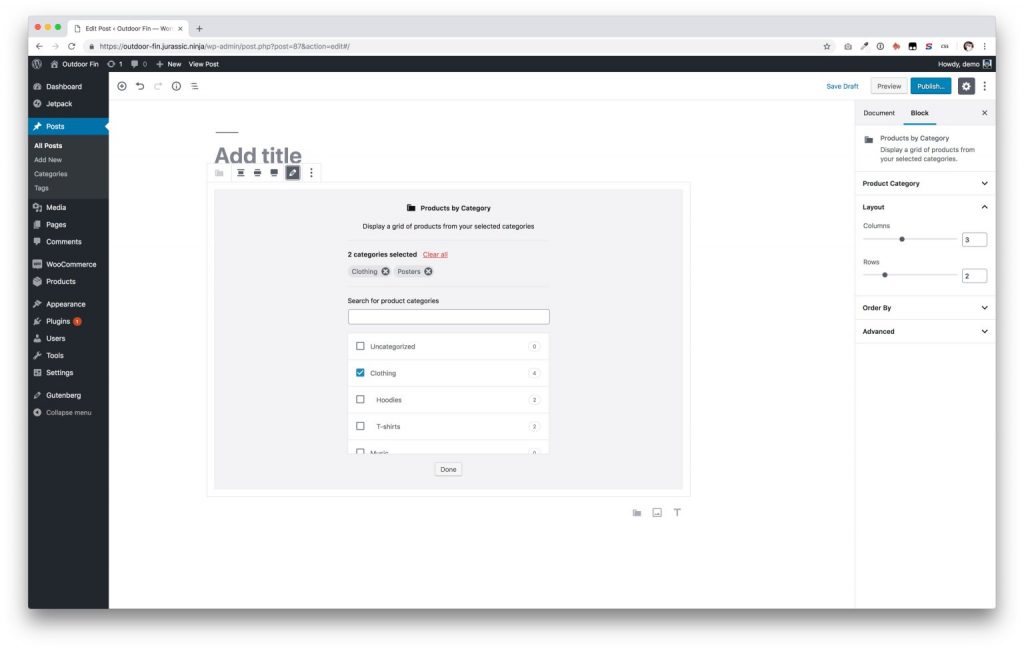
Entonces, para esto, estos bloques de filtro cuando se combinan con el Bloque de todos los productos permiten a los visitantes del sitio realizar una búsqueda de productos efectiva y precisa. Cada vez que un usuario selecciona un filtro, los productos se actualizan de acuerdo con los criterios establecidos por el usuario.
Hay tres bloques de filtro disponibles en WooCommerce Blocks.
- Filtrar por precio; mínimo y máximo
- Filtrar por atributos; color, tamaño, etc.
- Mostrar filtros seleccionados en el lateral
Bloque de productos seleccionados a mano
Este bloque en particular le permite seleccionar a mano los elementos que desea mostrar. Supongamos que tiene una publicación de blog para escribir y sigue un tema determinado, como Disfraces de Halloween. Lo que puede hacer es mostrar productos específicos que mejor se adapten a la idea de disfraces de Halloween directamente dentro de la publicación de su blog. Una vez que se agrega el bloque, tiene la opción de seleccionar de una lista de productos o buscar manualmente el que desea exactamente.
Las opciones para el bloque de productos cuidadosamente seleccionados incluyen:
- Número de columnas; puedes elegir hasta seis
- Alinear botones; colóquelos debajo del contenido o alinéelos
- Mostrar u ocultar el título del producto, la calificación del producto, el precio y el botón Agregar al carrito
Revisar bloques
Las reseñas son importantes cuando se trata de un negocio de comercio, ya que las reseñas muestran la autenticidad del producto, y otros compradores potenciales confían más en estas reseñas que en las afirmaciones del producto. Así que asegúrese de proporcionar este bloque para cada producto para aumentar su confianza en su sitio y en los productos que tiene para ofrecer.
Nuevamente, tiene la libertad de mostrar este blog en cualquier lugar; en la página de inicio, la página de destino o en una página separada dedicada a testimonios y reseñas.
Las opciones de bloqueo de revisión incluyen:
- Mostrar u ocultar el título o la calificación del producto, el nombre del revisor, la fecha de revisión, el contenido de la revisión y la imagen (del producto o del revisor)
- Puede permitir que los usuarios ordenen por calificación más alta, calificación más baja y artículos más recientes
- Establecer el número inicial de revisiones para mostrar
- Ofrezca a los usuarios la opción de "cargar más" reseñas
Reseñas por Producto y Bloques de Categoría
Funcionan igual que el Bloque de todas las reseñas, pero le brindan un producto o categoría adicional para seleccionar y reducir las reseñas solo para su selección. Esto puede ayudar a su propia publicación de blog en la que está promocionando una determinada categoría y desea incluir la lista de sus reseñas de productos.
Resumiendo
Con WooCommerce Blocks puedes llevar tu marketing de contenido a otro nivel, y la mejor parte es que no necesitas expertos que lo hagan por ti. Con estos bloques, cualquiera puede usar WordPress a su favor; agregue medios, contenido, páginas personalizadas y publicaciones de blog.
Su tienda en línea con la ayuda de estos bloques tiene un diseño y un diseño flexibles y fáciles de cambiar. Si está buscando ayuda profesional, busque algunos desarrolladores y diseñadores expertos de WooCommerce para que lo ayuden. Además, puede comunicarse con esta empresa de desarrollo de software personalizado en Houston para hacer de su tienda en línea un escaparate extraordinario.
Otras lecturas
- Complemento de visualización de productos de WooCommerce.
- ¿Cómo dirigir el tráfico a las páginas de productos?
